来源:小编 更新:2025-04-21 05:14:44
用手机看
手机里的文件越来越多,是不是感觉内存不够用了?别急,今天就来教你怎么给安卓手机清空系统文件,让你的手机焕然一新!
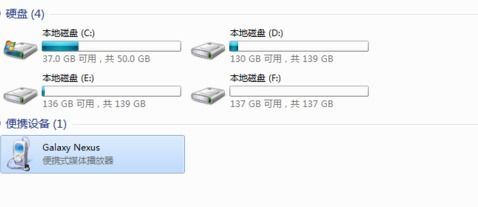
手机里的缓存文件就像垃圾一样,不及时清理就会占用大量空间。那么,怎么清理呢?
1. 进入设置:点击手机屏幕下方的“设置”图标,进入设置界面。
2. 应用管理:在设置界面中,找到“应用管理”或“应用程序管理”选项,点击进入。
3. 全部应用:在应用管理界面中,找到“全部应用”或“管理应用程序”选项,点击进入。
4. 选择应用:在全部应用列表中,找到占用空间较大的应用,点击进入。
5. 清除缓存:在应用详情页面中,找到“存储”或“存储空间”选项,点击进入。
6. 清除缓存:在存储空间页面中,找到“清除缓存”选项,点击确认。
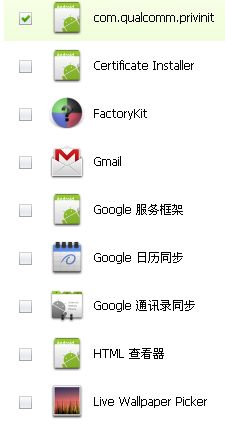
手机里有很多不常用的应用,它们不仅占用空间,还会消耗电量。所以,定期卸载不常用的应用是个好习惯。
1. 进入应用管理:按照上面的步骤进入应用管理界面。
2. 全部应用:在全部应用列表中,找到不常用的应用,点击进入。
3. 卸载应用:在应用详情页面中,找到“卸载”或“删除”选项,点击确认。
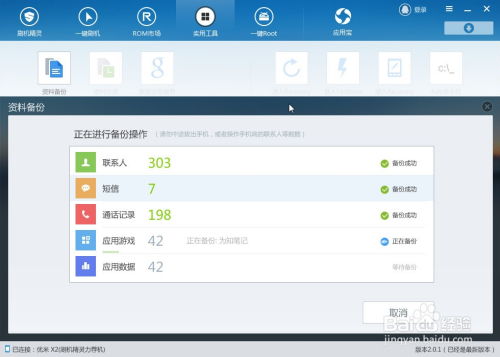
系统文件是手机运行的基础,清理系统文件可以释放更多空间。
2. 存储:在设置界面中,找到“存储”或“存储空间”选项,点击进入。
3. 存储管理:在存储空间页面中,找到“存储管理”或“存储空间管理”选项,点击进入。
4. 系统:在存储管理界面中,找到“系统”或“系统应用”选项,点击进入。
5. 清理空间:在系统应用页面中,找到“清理空间”或“优化存储”选项,点击进入。
6. 清理缓存:在清理空间页面中,找到“缓存”或“临时文件”选项,点击清理。
在清理系统文件之前,一定要备份重要数据,以免丢失。
2. 备份与重置:在设置界面中,找到“备份与重置”或“备份与恢复”选项,点击进入。
3. 备份:在备份与重置界面中,找到“备份”或“备份我的数据”选项,点击进入。
4. 选择备份方式:选择备份到手机、SD卡或云服务,点击确认。
1. 清理系统文件时,一定要谨慎操作,避免误删重要数据。
2. 清理缓存和应用时,可以定期进行,保持手机运行流畅。
3. 备份重要数据时,可以选择多种备份方式,确保数据安全。
现在,你已经学会了如何给安卓手机清空系统文件,让你的手机焕然一新!赶紧试试吧!